在头条上面搜索了教程看完后整理一下这篇。
安装Navidrome:手动新建navidrome文件夹,打开Docker应用,点击Compose后新增项目。安装路径选新建文件夹,来源点选创建docker-compose.yml ,将特定代码粘贴进去,勾选创建项目后立即启动。构建完成会出现两个容器。
音乐文件处理与设置:把音乐文件放入navidrome文件夹,登录Larry的room后台,设置用户名密码,选择简体中文,点击运行情况完全扫描音乐文件。
刮削元数据:登录Music Tag Web后台(默认用户名密码是at me),选中音乐,点击自动刮削图标,选宽松模式并全选音乐源顺序,保存。也可手动刮削,选中音乐在搜索框选合适数据更新并保存。
终端播放:在各类终端安装音流软件,输入服务器地址、用户名密码登录即可听音乐 。
用以上方法亲自测试。
先打开文件创建音乐存储文件,在吧下载好的音乐拖到这个文件里面,在点创建好的音乐文件夹在点击更多,里面找到路径复制路径。

在应用中心下载安装Navidrome软件,把前面复制的路径在安装时更改这个路径,下一步继续安装。
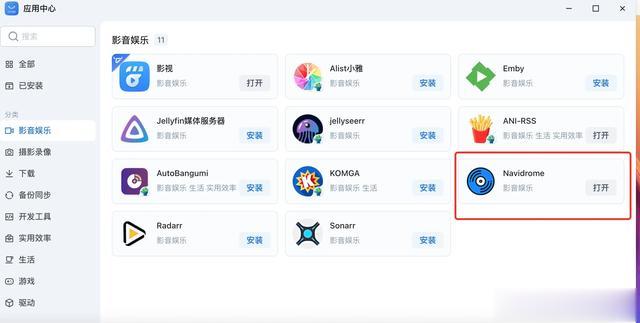
下载安装完后点击.打开,选择应用设置。
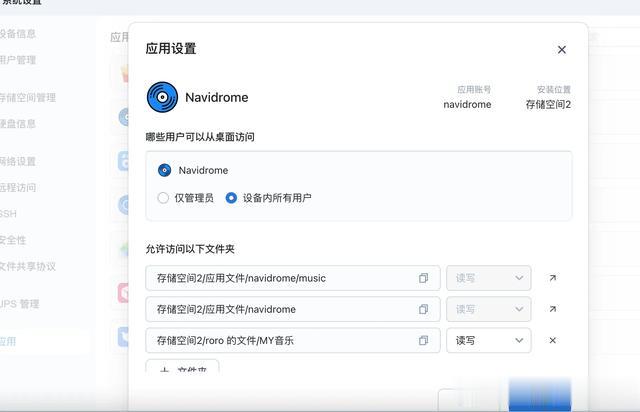
在允许访问以下文件夹中新建文件夹,选择音乐存储的路径,再点确定。
之后把音乐拖到前面新建的文件夹里面

在打开Navidrome第一次进入需要设置用户名和密码,这边我忘了截图,设置好账号密码点击进入,进入显示是英语的,我们要在右上角三个点点击进去找到语言,在点击选择简体中文。到这一步基本设置完全。完事后在点同步音频按钮。等待一会你的音乐就显示出来了。
接下去就是手机安装,音流APP,到网站搜索下载就行。下载安装
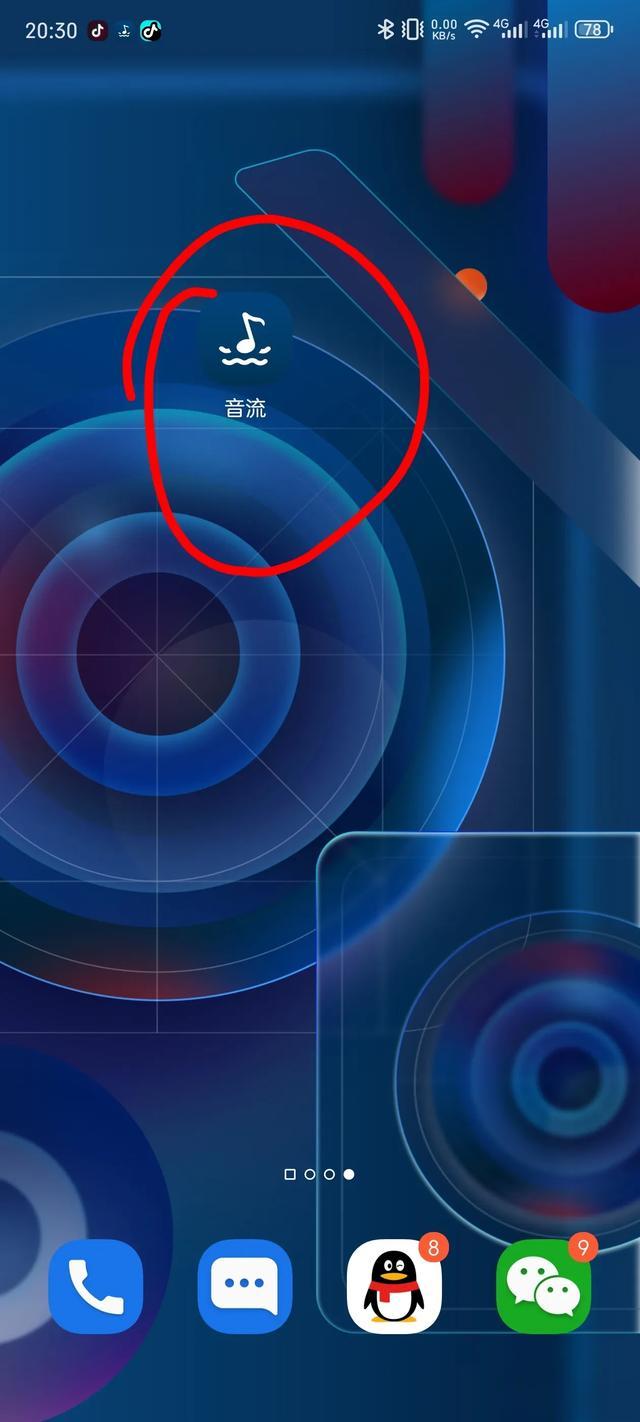
安装完后进入音流APP,第一次进入选择左边挺多选择的里面我们选择Navidrome,在飞牛OS里面复制的Navidrome软件IP地址,粘贴到音流APP里面,在输入你的Navidrome账号密码点击进入。这边提示下,这个暂不支持外网使用,试过。

进入后就可以看到你自己的歌曲有多少了。

点击播放就可以正常使用了。
这边我没有用上面教程的Docker和Music Tag Web刮削工具。刮削的优势是有个词和海报。我嫌他麻烦就没有去操作了这样能用就行。
就分享到这边希望给大家有帮助,别忘了关注评论点赞哦!
